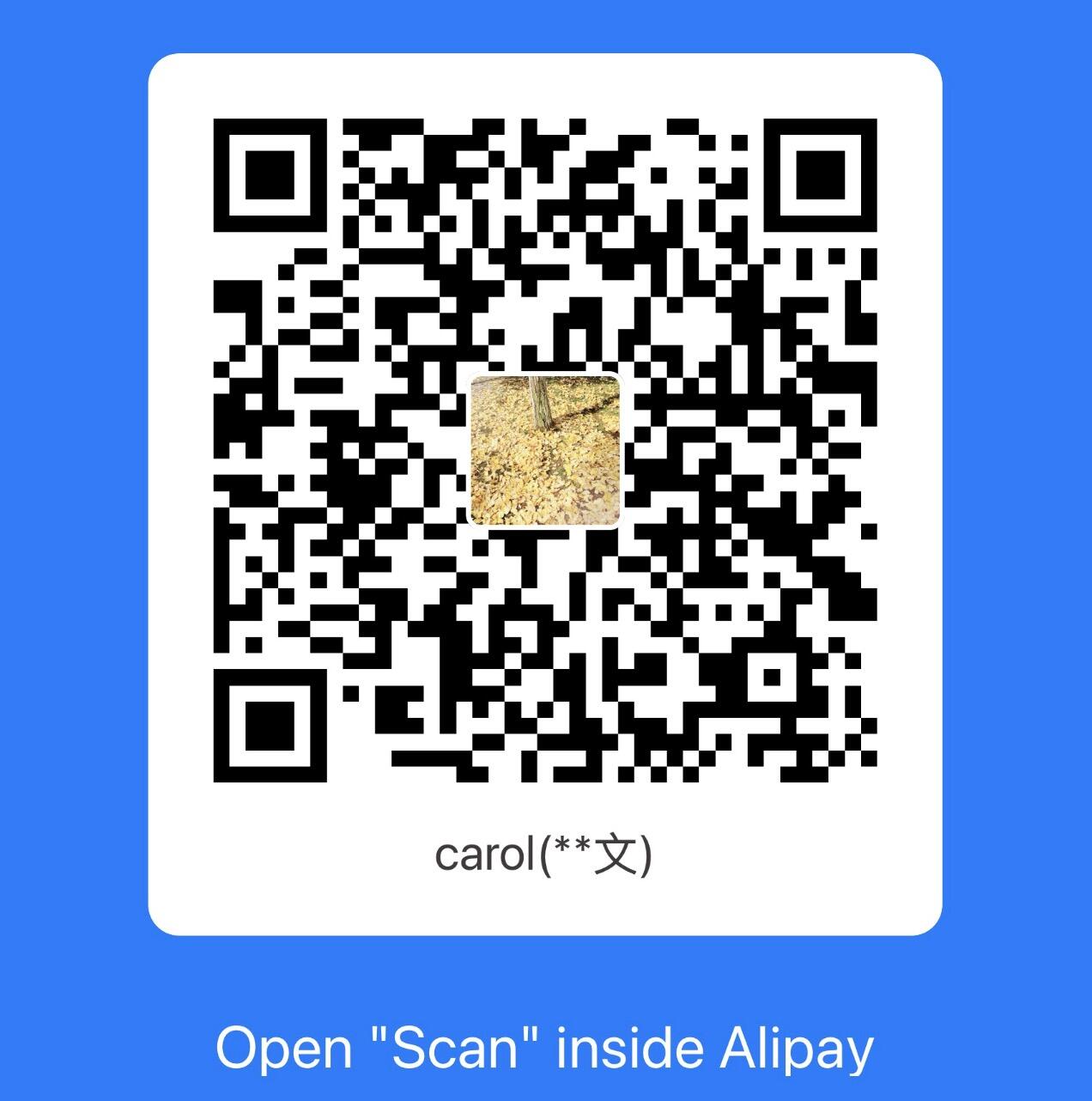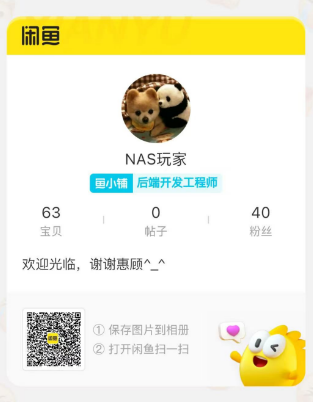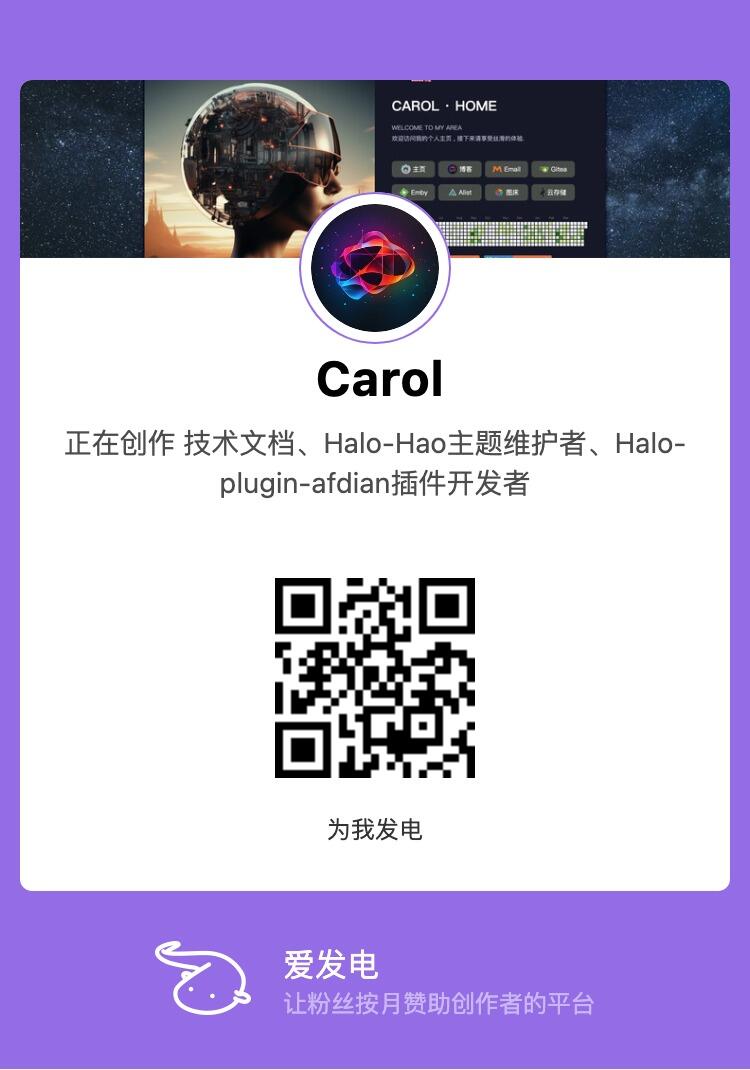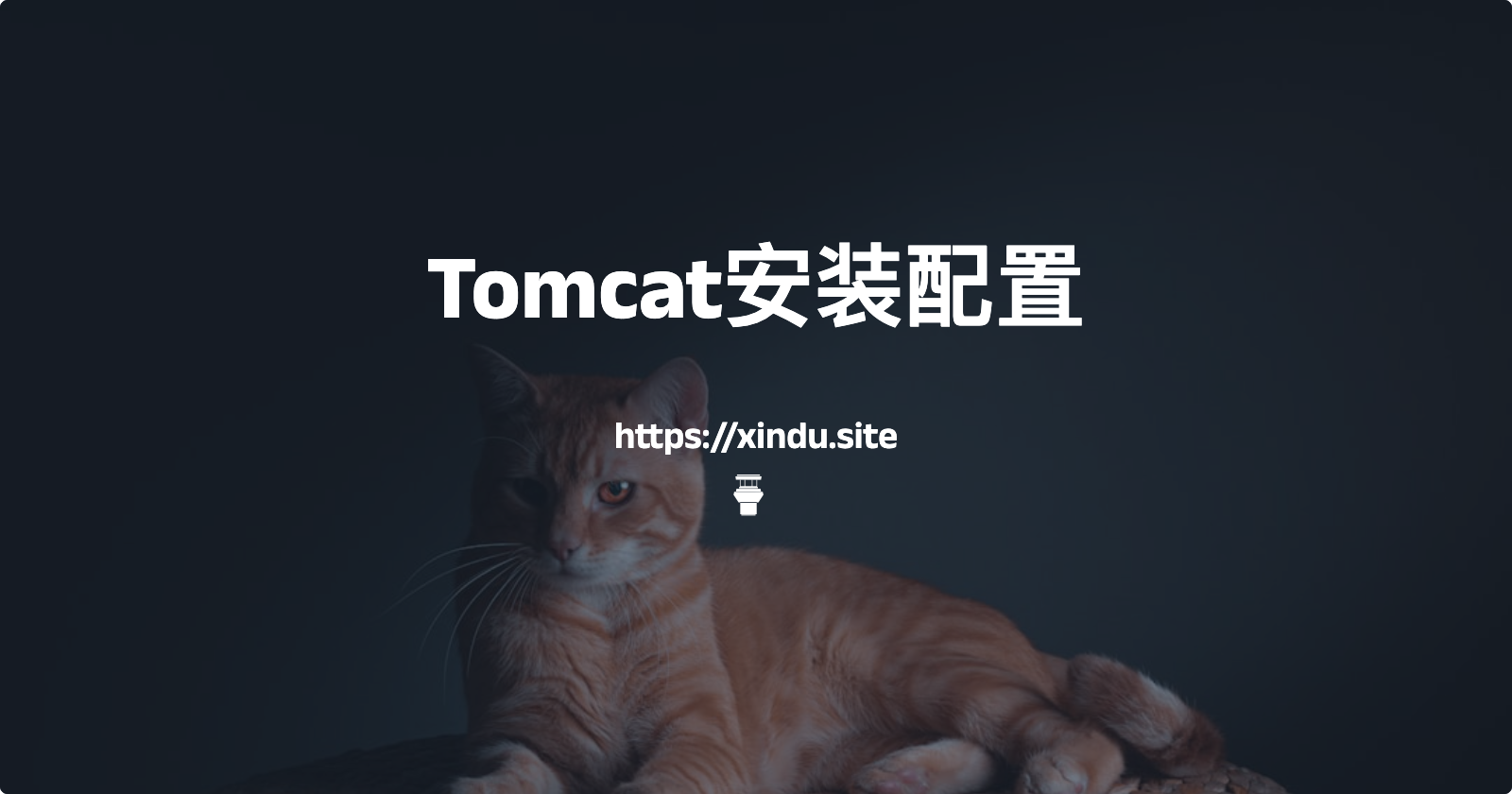
Tomcat在 CentOS 和 Ubuntu 中的安装配置
AI-摘要
新 · 都在 GPT
AI初始化中...
介绍自己
生成本文简介
推荐相关文章
前往主页
前往tianli博客
Tomcat在 CentOS 和 Ubuntu 中的安装配置
1.首先检查并安装 java 环境
java -version
- 如果有 java 环境但是并不是我们需要的,例如 openjdk,可以使用下面的命令移除
sudo apt-get remove openjdk*
2.安装 wget 工具
> *Ubuntu
>sudo apt-get install wget
> *CentOS
>yum install wget
3.使用 wget 安装 java 环境(这里安装的是 jdk1.8 版本,根据个人需要可以去官网复制不同的下载链接)
wget --no-cookies --no-check-certificate --header "Cookie: gpw_e24=http%3A%2F%2Fwww.oracle.com%2F; oraclelicense=accept-securebackup-cookie" "http://download.oracle.com/otn-pub/java/jdk/8u161-b12/2f38c3b165be4555a1fa6e98c45e0808/jdk-8u161-linux-x64.tar.gz"
4.解压 java 压缩包并移动文件到新创建的文件夹中
>mkdir /home/java/
>tar -zxvf jdk1.8.0_161.tar.gz /home/java
5.安装完成后使用,出现下面的内容即是安装成功
>ubuntu@VM-0-15-ubuntu:~$ java -version
java version "1.8.0_161"
Java(TM) SE Runtime Environment (build 1.8.0_161-b12)
Java HotSpot(TM) 64-Bit Server VM (build 25.161-b12, mixed mode)
6.配置 java 的环境变量
打开 /etc/environment文件
vim /etc/environment
添加下面的句子
PATH="/usr/local/sbin:/usr/local/bin:/usr/sbin:/usr/bin:/sbin:/bin:/usr/games:/usr/local/games:$JAVA_HOME/bin"
export CLASSPATH=.:$JAVA_HOME/lib:$JAVA_HOME/jre/lib
export JAVA_HOME=/home/java/jdk1.8.0_161
其中 java_home 的路径就是你安装 jdk 的路径
打开 /etc/profile 文件,在最末尾加上这段话并保存
#set Java enviroment
export JAVA_HOME=/home/java/jdk1.8.0_161
export JRE_HOME=$JAVA_HOME/jre
export CLASSPATH=.:$JAVA_HOME/lib:$JRE_HOME/lib:$CLASSPATH
export PATH=$JAVA_HOME/bin:$JRE_HOME/bin:$PATH
重启服务
>source /etc/environment
>source /etc/profile
7.在官网下好需要的 tomcat 安装包,我这里下载的是 tomcat8.5,然后解压到新建的文件夹中
>tar -zxvf apache-tomcat-8.5.30.tar.gz /usr/local/
8.因为我们是要做分布式集群的服务,所以就不配置环境变量了
9.启动和关闭 tomcat 服务器
>/usr/local/apache-tomcat-8.5.30/bin/startup.sh
>/usr/local/apache-tomcat-8.5.30/bin/shutdown.sh
10.修改 tomcat 默认端口,把里面的端口都修改下就行了,如果仅有一个 tomcat 服务器就只需要修改 connection 的8080端口就行了
>vim /usr/local/apache-tomcat-8.5.30/conf/service.xml
- 感谢你赐予我前进的力量
赞赏者名单
因为你们的支持让我意识到写文章的价值🙏
本文是原创文章,采用 CC BY-NC-ND 4.0 协议,完整转载请注明来自 Carol 小屋
评论
匿名评论
隐私政策
你无需删除空行,直接评论以获取最佳展示效果